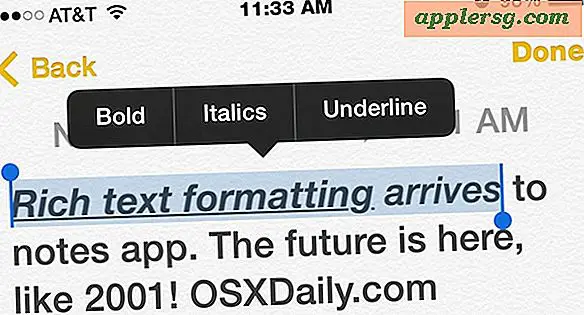Come inviare più foto contemporaneamente in Apple
Il sistema operativo Apple Macintosh offre funzionalità integrate per inviare più foto ad amici o familiari. Mail è un programma di posta elettronica completo, facile da usare e semplificato che è di facile utilizzo e in grado di inviare più foto in un'unica e-mail. Inviare foto tramite e-mail con la funzionalità iPhoto integrata è semplice quanto inviare le tue foto preferite come allegato. Mail ha un'opzione di allegato compatibile con Windows per inviare foto ai destinatari utilizzando un sistema operativo Windows e per inviare le foto in varie dimensioni senza doverle prima ridimensionare in un programma di fotoritocco.
Dalla posta
Passo 1
Fai clic sull'icona "Mail" nel dock o seleziona "Vai" dal menu Finder, quindi scorri fino a "Applicazioni" e individua il programma Mail nella cartella. Fare doppio clic per avviarlo.
Passo 2
Componi il tuo messaggio di posta elettronica. Fare clic sul pulsante "Allega" nella parte superiore della finestra "Nuovo messaggio". In alternativa, scegli "File" dal menu e poi scorri fino a "Allega file".
Passaggio 3
Passa alla cartella che contiene le foto che desideri inviare. Tieni premuto il tasto "Shift" mentre fai clic sulle foto che desideri aggiungere all'e-mail. Quindi fare clic su "Scegli file". In alternativa, trascina le tue foto dal desktop del Mac nel corpo dell'e-mail.
Passaggio 4
Fare clic sull'opzione "Invia allegati compatibili con Windows", che elimina le risorse inutilizzabili e non necessarie per gli utenti Windows.
Passaggio 5
Ridimensiona le tue foto, se lo desideri, facendo clic sul menu a tendina "Dimensione immagine" nell'angolo in basso a destra della finestra. Scegli tra "Piccolo", "Medio", "Grande" o "Dimensione reale".
Indirizza la tua email al destinatario. Fai clic su "Invia" quando hai completato la tua email.
Da iPhoto
Passo 1
Avvia iPhoto. Fai clic su "Foto" sotto il "Riquadro libreria" a sinistra dell'interfaccia di iPhoto.
Passo 2
Fare clic sulle miniature delle foto che si desidera inviare tramite e-mail. Tieni premuto il tasto "Shift" per selezionare più miniature. Puoi inviare fino a dieci foto in una e-mail.
Passaggio 3
Fai clic sull'icona del timbro "Email" in basso a destra nella finestra di iPhoto. In alternativa, fai clic su "Condividi" e quindi scegli "E-mail" dal menu a comparsa.
Passaggio 4
Seleziona la dimensione delle foto nel menu a tendina "Dimensioni". Seleziona le caselle accanto a "Titolo", "Descrizioni" o "Informazioni sulla posizione" per inviarlo insieme alla foto. Fai clic su "Componi messaggio".
Indirizza la tua email al destinatario. Fai clic su "Invia" quando hai completato la tua email.